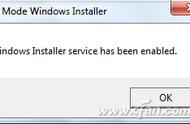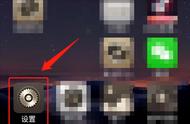audition怎么保存(audition如何将一个音频文件单独保存为多个片段)
本篇文章给大家介绍一下在audition的波形编辑器模式下如何将一个音频文件单独保存为多个音频片段,三郎老师给大家介绍的操作方法并不需要事前的分割,我们所使用的功能是标记!操作步骤如下:
步骤一,打开au,并在波形编辑器模式下打开一个音频文件;
步骤二,用“时间选择工具”在编辑器中选择一段,然后按键盘上的M键,添加范围标记,如下图所示;

au范围标记
步骤三,使用同样的方法再次添加多个范围标记,如下图所示;

au编辑器中添加多个范围标记
步骤三,在“标记”面板中选中添加的标记,然后单击“将所选范围标记音频导出为单独文件”图标,如下图所示;

au将所选范围标记音频导出为单独文件
或者选中添加的标记后,在标记面板中右击,在弹出的菜单中单击“导出已选择范围标记的音频”,如下图所示;

au导出已选择范围标记的音频
步骤四,单击之后就会打开“导出范围标记”的对话框,如下图所示,设置保存的位置、格式、采样类型、格式设置,前置和后缀开始可以设置也可以不设置,设置完成之后单击右下角的“导出”;

au导出范围标记
单击“导出”之后在我们的电脑上就会生成三个独立的音频文件!
以上就是三郎老师给大家介绍的“audition如何将一个音频文件单独保存为多个片段”的相关知识,希望对你学习au有所帮助!

audition
如果觉得我的文章对您有帮助,请点赞、在看、分享加收藏,分享给更多有需要的小伙伴!
同时欢迎打赏,为知识付费!
码字不易,且看且珍惜,谢谢!
,
推荐内容
热门内容
- dnf佩戴耳环任务(DNF怎么才能穿上耳环)
- 当一个男生喜欢你时是什么表现(男人的这三个反应就越强烈)
- 红海行动有多少是真实的(故事原型解密)
- 地球为什么是标准球体(为什么地球和太阳等星球的形状是球形的)
- 形容女子气质清雅诗词(柳腰春风过)
- 网上找的兼职可信吗(小白想要兼职赚钱之前)
- 山西旅游地图全图高清(来了解一下山西的地图吧)
- 儿童树叶手工画创意(落叶拼贴)
- 会计四大事务所都在哪里(这个常识)
- excel中把汉字转换成拼音的方法(一招轻松实现)
- 馒头配方比例(掌握这个)
- cad复制粘贴不进来什么情况呢(AutoCAD无法复制粘贴的原因和解决办法)
- 单心形折纸10种方法(开心折纸——单面心形折纸)
- 竹蜻蜓怎么制作(做法非常简单)
- 国庆节手抄报的手工(国庆节手抄报)
- 窦性心动过速补血要补什么(就会有心悸)
- 经营台球厅可以加入什么项目(棋牌)
- 六险一金指的是哪些(工作中的五险一金、六险一金、六险二金相比较到底有什么差别)
热门文章